MacBook Pro가 충전 중인데 켜지지 않을 때 해결 방법

중요 요약
- MagSafe 또는 USB‑C 어댑터 LED가 켜져도 실제 충전이 안 될 수 있습니다.
- 모델(2018년 T2 칩, 이전 Intel, Apple 실리콘)에 따라 재설정 절차가 다릅니다.
- 화면만 검은 경우 외부 모니터 연결으로 부팅 여부를 확인하세요.
무엇을 먼저 이해해야 하나요
MacBook Pro가 “충전 중” 표시가 나오는데 전원이 켜지지 않는 상황은 소프트웨어 문제일 수도 있고, 하드웨어 문제일 수도 있습니다. 아래는 흔한 원인입니다.
- 소프트웨어 결함: 최근 업데이트 후 부팅 루프나 커널 패닉 같은 문제 발생.
- 하드웨어 손상: 낙하나 충격으로 RAM, 로직 보드, 디스플레이가 손상됨.
- 느슨한 내부 연결: 케이블·커넥터 접촉 불량으로 전원이 전달되지 않음.
- 어댑터 고장: 어댑터 LED가 녹색이어도 내부 회로가 고장 나 실제 충전이 안 될 수 있음.
간단한 진단으로 해결될 수도 있습니다. 아래 단계별로 진행하세요.
준비: 안전과 도구
- 깔끔한 작업 공간과 정전기 방지(가능하면 ESD 손목밴드).
- 다른 호환 가능한 전원 어댑터(또는 충전 케이블), 외부 모니터, USB 또는 Thunderbolt 케이블.
- 가능한 경우 Apple ID와 암호를 미리 준비하세요.
1단계 배터리 및 전원 어댑터 진단
- 어댑터가 단단히 연결되었는지 확인합니다. MagSafe는 완전히 체결되어야 합니다. USB‑C는 포트 내부 이물질이 없는지 확인하세요.
- 다른 어댑터 또는 다른 콘센트에서 충전해 봅니다. 다른 어댑터로 부팅되면 어댑터를 교체하세요.
- MagSafe LED 상태의 의미를 기억하세요. 주황색은 충전 중, 녹색은 완충 혹은 연결됨을 의미합니다. LED만으로 배터리 내부 회로가 정상이라고 단정할 수는 없습니다.
- 가능하면 전원 어댑터의 케이블과 커넥터를 육안으로 점검해 파손이나 과열 흔적이 있는지 확인합니다.
성공 기준: 다른 어댑터로 연결 시 정상적으로 부팅되면 어댑터 교체로 문제 해결.
2단계 외부 디스플레이 및 하드웨어 진단
- 외장 모니터 또는 TV를 연결합니다. 외부 화면에 신호가 가면 내부 디스플레이(패널) 문제일 가능성이 큽니다.
- 전원 버튼을 눌렀을 때 팬이 도는 소리, SSD/HDD 클릭 소리, 또는 키보드의 백라이트가 들어오는지 귀로 확인하세요. 소음이 전혀 없으면 전력 공급 또는 로직 보드 문제일 수 있습니다.
- 화면이 깜빡이거나 픽셀 이상이 보이면 디스플레이 케이블(로직 보드 연결)이나 패널 자체 교체가 필요할 수 있습니다.
성공 기준: 외부 모니터에서 정상 화면이 나오면 내부 디스플레이 수리 또는 케이블 점검 필요.

3단계 SMC 재설정 모델별 절차
설명: SMC(System Management Controller)는 전력·배터리·충전 관련 하드웨어를 관리합니다. 모델별로 재설정 방법이 다르므로 자신의 Mac 모델을 먼저 확인하세요.
모델 확인 방법: 메뉴 바에서 애플 메뉴 → 이 Mac에 관하여 → 시스템 리포트 → 하드웨어 섹션에서 컨트롤러 또는 SMC 정보 확인.
3.1 T2 칩이 탑재된 MacBook Pro(2018년 이후 Intel 모델)
일반 절차(요약): Mac을 종료한 뒤 MagSafe 또는 전원 케이블을 연결하고 특정 키 조합을 눌러 SMC를 재설정합니다.
자세한 단계:
- Mac을 완전히 종료합니다.
- MagSafe 또는 USB‑C 전원 어댑터를 연결합니다.
- 왼쪽 키보드에서 Shift(왼쪽), Control(왼쪽), Option(왼쪽) 키와 전원 버튼을 동시에 7초간 누릅니다.
- 7초 후 키를 모두 놓고 잠시 기다립니다(약 2–5초).
- 다시 전원 버튼을 눌러 Mac을 부팅합니다.
참고: 일부 안내서는 10초를 권장하기도 합니다. 제조사 지침에 따라 약간의 차이가 있습니다.
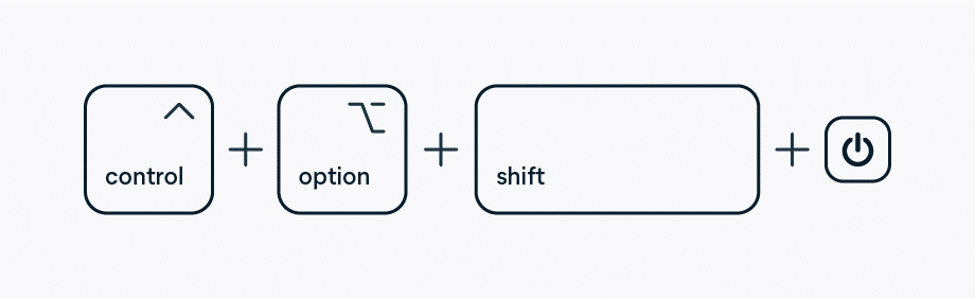
3.2 T2 칩이 없는 Intel MacBook Pro(2009–2017)
자세한 단계:
- Mac을 종료합니다.
- 왼쪽 Shift, Control, Option 키와 전원 버튼을 동시에 10초간 누릅니다.
- 키를 모두 놓고 전원 버튼을 눌러 켭니다.
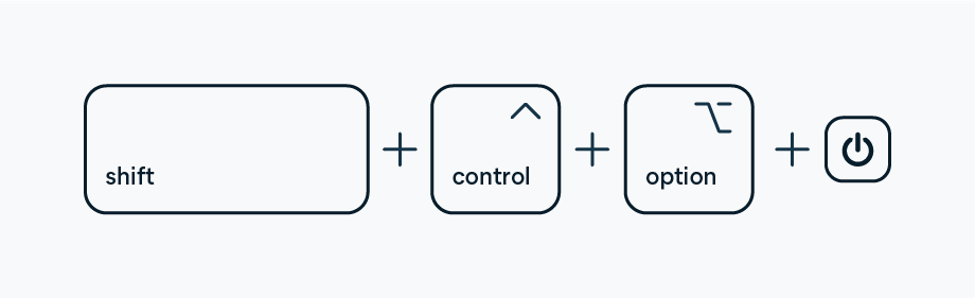
3.3 Apple 실리콘(M1, M2 등) 모델
설명: Apple 실리콘 기반 Mac은 전통적인 SMC가 별도로 존재하지 않습니다. 대부분의 전원·하드웨어 관리는 칩 내부에서 자동으로 처리됩니다.
절차:
- Mac을 종료합니다.
- 전원을 완전히 끈 상태에서 10–30초간 기다립니다.
- 전원 버튼을 눌러 다시 켭니다.
실패 시: NVRAM/PRAM과 유사한 문제는 재시동으로 해결되는 경우가 많습니다. 문제가 계속되면 Apple 진단으로 넘어가세요.
4단계 안전 모드로 부팅하기
안전 모드는 macOS를 최소한의 드라이버와 확장으로 부팅해 문제를 좁히는 데 유용합니다.
- Intel Mac: 전원 켜자마자 Shift 키를 누르고 로그인 창이 뜰 때까지 유지합니다.
- Apple 실리콘 Mac: 전원 버튼을 길게 눌러 시작 옵션이 보일 때까지 기다립니다. 시작 옵션이 나타나면 Shift 키를 누른 채로 안전 모드로 계속 진행합니다.
안전 모드에서 정상 부팅이 되면 서드파티 드라이버나 확장자가 문제일 가능성이 큽니다. 로그인 후 최근 설치한 앱이나 커널 확장을 제거하세요.
성공 기준: 안전 모드에서 정상 로그인 후 재부팅 시 문제가 재현되지 않으면 소프트웨어 원인.
5단계 Apple 진단 실행
하드웨어 이상 의심 시 Apple 진단을 실행하세요.
절차:
- 모든 외장장치를 분리합니다.
- 전원을 켠 직후 D 키를 누르고 계속 누릅니다.
- Apple 진단 화면이 뜨면 안내에 따라 테스트를 수행합니다.
진단 결과는 오류 코드로 표시됩니다. 오류 코드가 있는 경우 Apple 지원 문서를 참고하거나 서비스 센터에 문의하세요.
성공 기준: 오류 코드가 없고 모든 테스트를 통과하면 하드웨어 문제 가능성이 낮습니다.
문제 해결 우선순위 및 SOP(표준 운영 절차)
- 외부 어댑터로 전원 확인
- 외부 모니터 연결으로 디스플레이 문제 판단
- SMC 재설정(모델별 적용)
- 안전 모드 부팅으로 소프트웨어 문제 확인
- Apple 진단으로 하드웨어 검사
- 임시 데이터 백업 시도(외장 부팅 또는 타겟 디스크 모드)
- 서비스 센터 방문 또는 로직 보드/배터리 교체 검토
조치 기록: 각 단계 수행 시 시간과 증상, 오류 메시지(있으면 코드 포함)를 기록하세요. 기술 지원에 전달하면 수리 속도가 빨라집니다.
역할별 체크리스트
사용자
- 다른 어댑터로 충전 시도
- 외부 모니터로 화면 확인
- SMC 재설정 시도(모델별)
- 안전 모드로 부팅
- Apple 진단 실행
- 문제 계속 시 예약하여 서비스센터 방문
IT 관리자
- PRAM/NVRAM 및 SMC 재설정 가이드 배포
- 부팅 가능한 복구 USB 또는 이미지를 준비
- 데이터 백업 및 타겟 디스크 모드 절차 문서화
- 접수 시 하드웨어 로그와 Apple 진단 코드 수집
수리 엔지니어
- 전원 트레이스(입력단부터 로직 보드까지) 측정
- 배터리 전압과 어댑터 출력 확인
- 디스플레이 케이블과 백라이트 전원 측정
- SMC 관련 칩셋 또는 전원 관리 회로 점검
수리 의사결정 흐름도
flowchart TD
A[사용자 보고: 충전 표시 있음, 부팅 불가] --> B{어댑터 교체로 부팅?}
B -- 예 --> C[어댑터 교체 및 사용 계속]
B -- 아니오 --> D{외부 모니터에 신호 있음?}
D -- 예 --> E[내부 디스플레이 수리 권장]
D -- 아니오 --> F{SMC 재설정으로 해결?}
F -- 예 --> G[문제 해결, 모니터링]
F -- 아니오 --> H{안전 모드 부팅 가능?}
H -- 예 --> I[소프트웨어 문제로 추가 점검]
H -- 아니오 --> J[Apple 진단 실행]
J --> K{진단 코드 존재?}
K -- 예 --> L[하드웨어 수리 또는 부품 교체]
K -- 아니오 --> M[로그 수집 후 전문 점검 권장]수동 백업 및 데이터 안전 조치
- 가능한 경우 타겟 디스크 모드(Target Disk Mode)로 다른 Mac에 연결해 데이터를 복사하세요.(Intel: T 키, Apple 실리콘: 스타트업 옵션에서 연결)
- 복구 모드(macOS 복구)로 부팅해 디스크 유틸리티로 디스크 상태를 점검합니다.
언제 전문가에게 맡겨야 하나요
- 외부 모니터에서도 화면이 나오지 않을 때
- 팬, 비프음, 연기, 과열 같은 물리적 이상 징후가 있을 때
- Apple 진단에서 하드웨어 오류 코드가 나왔을 때
전문가는 로직 보드 진단, 전원 관리 회로 측정, 배터리 교체, 디스플레이 교체 등을 수행할 수 있습니다.
수리 우선순위와 리스크 매트릭스
- 저(손쉬움): 어댑터 교체, 포트 청소, 안전 모드 부팅
- 중(전문성 필요): SMC 재설정(모델별 정확한 절차 준수), NVRAM 초기화, 디스크 유틸리티 복구
- 고(수리점 필요): 로직 보드 수리, 배터리 교체, 디스플레이 패널 교체
리스크 완화:
- 데이터 우선 백업
- 정전기 방지와 안전 도구 사용
- 제조사 권장 부품 사용
수리 후 확인 기준
- Mac이 정상적으로 로그인 창을 표시하고 사용 가능한가
- 배터리가 정상적으로 충전되고 유지되는가
- 외부 모니터 및 내장 디스플레이가 모두 정상 작동하는가
- 팬 소음, 과열, 이상 전류 징후가 없는가
문제 해결이 실패할 때의 대안 접근법
- 복구용 부팅 디스크로 시동하여 macOS 재설치 시도(데이터 백업 확인 후)
- 로컬 백업이 없다면 데이터 복구 전문 업체 상담
- 심각한 로직 보드 손상 시 교체 또는 중고 교체 모델 검토
간단한 진단 체크리스트 템플릿
| 단계 | 체크 항목 | 결과 |
|---|---|---|
| 1 | 다른 어댑터로 충전 시도 | 통과/실패 |
| 2 | 외부 모니터 연결 | 통과/실패 |
| 3 | SMC 재설정 | 통과/실패 |
| 4 | 안전 모드 부팅 | 통과/실패 |
| 5 | Apple 진단 실행 | 통과/오류 코드 |
자주 묻는 질문
Q: MagSafe LED가 녹색인데 충전이 안 되는 이유는 무엇인가요
A: LED는 어댑터와 연결 상태나 배터리 충전 레벨을 나타낼 뿐, 내부 충전 회로나 배터리 셀 자체의 문제를 완전히 보장하지는 않습니다. 다른 어댑터로 확인하거나 Apple 진단을 실행하세요.
Q: SMC 재설정 후에도 반응이 없으면 어떻게 하나요
A: 안전 모드 부팅과 Apple 진단을 실행하세요. 하드웨어 오류가 의심되면 서비스센터에서 전원 입력부와 로직 보드를 점검받으세요.
요약
- MacBook Pro가 충전 표시가 있어도 부팅되지 않는 문제는 전원 어댑터, 내부 연결, 디스플레이, SMC 또는 기타 하드웨어 문제일 수 있습니다.
- 단계별로 어댑터 검사 → 외부 모니터 확인 → SMC 재설정 → 안전 모드 → Apple 진단 순으로 점검하세요.
- Apple 실리콘 모델은 전통적인 SMC 재설정이 없으니 완전 종료 후 재시작으로 문제를 좁히세요.
- 하드웨어 오류 코드가 나오거나 물리적 손상이 의심되면 전문가에게 맡기세요.
추가 자료가 필요하면 사용 중인 정확한 Mac 모델명(예: MacBook Pro (15-inch, 2017))과 현재 증상(LED 색상, 팬 소리, 외부 모니터 반응 등)을 알려주시면 더 구체적으로 도와드리겠습니다.



